реклама
Разчитаме на нашите смартфони повече от всякога да сърфираме в мрежата, да взаимодействаме със социалните медии и да поддържаме връзка с приятели. Ако се притеснявате да скриете навиците си за сърфиране в интернет от вашия интернет доставчик, доставчик на мрежа и правителството, тогава може да искате да използвате VPN.
VPN или виртуална частна мрежа е връзка, чрез която данните ви за сърфиране се криптират. Можете не само да използвате VPN, за да защитите поверителността си, но и можете да ги използвате, за да изглеждат така, сякаш търсите от друга държава или регион, като заобикалите гео ограниченията.
Днес ще разгледаме колко лесно е да настроите и управлявате VPN връзка на вашия iPhone.
Метод 1: Използвайте приложението на вашия доставчик
Първият метод, който ще разгледаме, е най-лесният. Почти всички основни доставчици на VPN имат свои собствени приложения за iPhone, които правят свързването и настройването на вашата връзка лесно. Кое приложение изтегляте зависи от вашия доставчик.
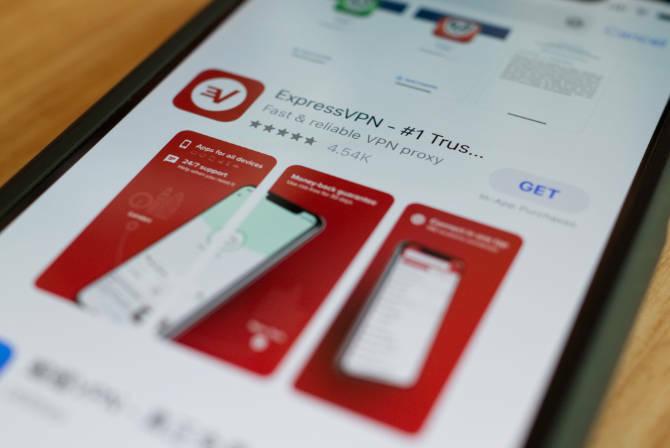
Кой доставчик на VPN изберете, зависи от няколко фактора, като цена, политика на регистрацията и от това колко далеч е най-близкият сървър от текущото ви местоположение. Научете повече за защо може да се нуждаете от VPN 11 причини защо имате нужда от VPN и какво представляваВиртуалните частни мрежи могат да защитят вашата поверителност. Обясняваме какво точно правят и защо трябва да използвате VPN. Прочетете още може да ви помогне да направите по-добър избор.
Следните доставчици имат на разположение приложение за iPhone, което прави лесно настройването на VPN:
- ExpressVPN
- TunnelBear
- CyberGhost
- Частен достъп до интернет
- HotSpot Shield
- Буфериран VPN
Независимо кой от тях изберете, има един важен фактор, който трябва да имате предвид. Ти трябва избягвайте използването на безплатна VPN услуга на всяка цена 5 причини, които трябва да спрете да използвате безплатни VPN мрежи сегаБезплатните VPN мрежи са много примамливи, но дръжте. Ако мислите да се регистрирате в такъв, първо трябва да прочетете тази статия. Ето най-големите рискове от използването на безплатна VPN услуга. Прочетете още . С безплатни VPN мрежи доставчикът трябва да изкарва пари по някакъв начин, така че ще трябва да примирявате с допълнителни реклами, скорости на заглушаване или компанията, която продава вашите данни.
Използване на приложението на доставчик за настройване на VPN на iPhone
Свързването с вашата VPN с помощта на приложение е най-лесният и лесен метод. Ето как да го направите:
- Потърсете App Store за приложението на вашия доставчик и го изтеглете. Ако не можете да намерите подходящото приложение, преминете към Метод 2 По-долу.
- Стартирайте приложението и влезте с вашите идентификационни данни.
- Приложението ще ви преведе през процеса на настройка и ще ви уведоми, че трябва да предоставите разрешение за инсталиране на VPN конфигурация. Упълномощавайте всички промени с Face ID, Touch ID или парола си.
- След като настройката завърши, използвайте приложението, за да се свържете с VPN.
Трябва да използвате приложението, за да управлявате връзката си, която включва промяна на региона или избор на друг локален сървър. Приложението е най-лесният метод за активиране или управление на връзката ви. Все още можете да деактивирате или активирате VPN връзката ръчно под Настройки> Общи> VPN чрез превключване на Статус включване или изключване.
Метод 2: Свържете се с VPN ръчно
Ако вашият доставчик няма собствено приложение или предпочитате да се свържете ръчно по някаква причина, можете да го направите и вие. За да се свържете, ще ви е необходима следната информация:
- Тип VPN (научете повече за основните VPN протоколи Обяснените 5 основни VPN протоколаOpenVPN, SSTP, L2TP: какво означават всички те? Ние обясняваме основните VPN протоколи, за да можете да изберете най-добрия за вашите нужди за поверителност. Прочетете още )
- Адрес на сървър
- Отдалечен идентификационен номер
- Потребител
- парола
В допълнение към тази информация може да се наложи да предоставите локален идентификатор и да изберете между удостоверяване на потребител или сертификат. Вашият доставчик трябва да ви даде необходимите идентификационни данни на уебсайта му, след като влезете в контролния панел.
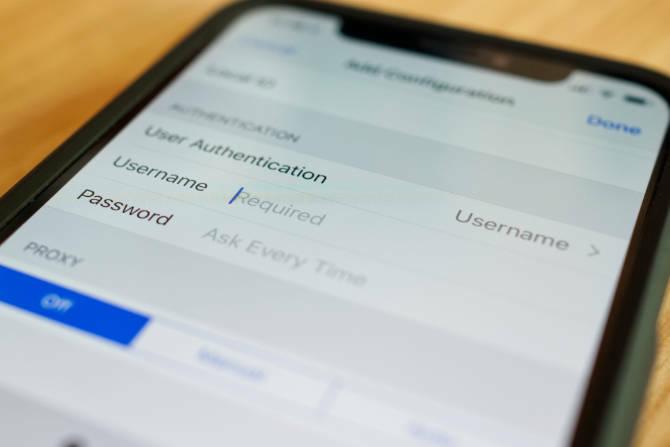
Имайте предвид, че потребителското име и паролата за вашата VPN връзка може да се различават от потребителското име и паролата, които използвате за влизане в уебсайта на вашия VPN доставчик.
Свързване с VPN доставчик ръчно
За да се свържете ръчно с вашия VPN по избор, просто изпълнете следното:
- Насочете се към Настройки> Общи> VPN и докоснете Добавете VPN конфигурация.
- Попълнете необходимата информация, включително тип VPN, сървър, отдалечен идентификационен номер, потребителско име и парола. Консултирайте се с уебсайта на вашия доставчик на VPN за тази информация, ако не я знаете. Най- описание полето е за вашите собствени записи, така че не забравяйте да маркирате връзката по подходящ начин.
- кран Свършен за да добавите конфигурацията.
Сега можете да се насочите към Настройки> Общи> VPN по всяко време да активирате или деактивирате връзката чрез превключване на Статус включен или изключен.
Останете защитени с iPhone VPN
Сега знаете как да инсталирате и използвате VPN на вашия iPhone. Приложението на доставчик значително опростява процеса, така че винаги препоръчваме да започнете с първия метод. Те улесняват превключването на местоположенията на сървъра.
Ако предпочитате да шифровате целия си мрежов трафик (поне у дома), тогава помислете за инвестиране в VPN рутер вместо. Чрез директно свързване на мрежовото ви оборудване към VPN, всичко, което го използва за достъп до интернет, също ще бъде криптирано.
Само не забравяйте, че това няма да защити вашия iPhone, когато сте извън къщата. За това определено трябва да се придържате към един от препоръчителните ни VPN за iPhone Най-добрият VPN за потребителите на iPhoneТърсите най-добрия VPN за iPhone? Ето няколко страхотни VPN избора за защита на сърфирането на вашия iPhone. Прочетете още .
Тим е писател на свободна практика, който живее в Мелбърн, Австралия. Можете да го последвате в Twitter.


